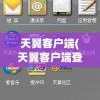显示电脑内存不足怎么办(电脑显示内存不足怎么解决办法)
电脑内存不足?别急,这份全方位解决方案助你一臂之力!
在现代生活中,电脑已经成为我们不可或缺的工具,在使用过程中,我们经常会遇到各种问题,其中电脑内存不足是最常见的问题之一,内存不足会导致电脑运行缓慢、卡顿,甚至出现程序崩溃等现象,当电脑内存不足时,我们应该如何应对呢?本文将为您提供一份全方位的解决方案。
检查电脑内存使用情况
1、打开任务管理器:按下Ctrl + Shift + Esc键,或者右键点击任务栏空白处,选择“任务管理器”。
2、查看内存使用情况:在任务管理器中,切换到“性能”标签页,点击“内存”,即可看到电脑内存的使用情况。
释放内存
1、关闭不必要的程序:在任务管理器中,找到占用内存较多的程序,点击“结束任务”按钮,关闭这些程序。
2、清除浏览器缓存:浏览器缓存会占用大量内存,定期清理浏览器缓存可以释放内存,以下是清理浏览器缓存的方法:
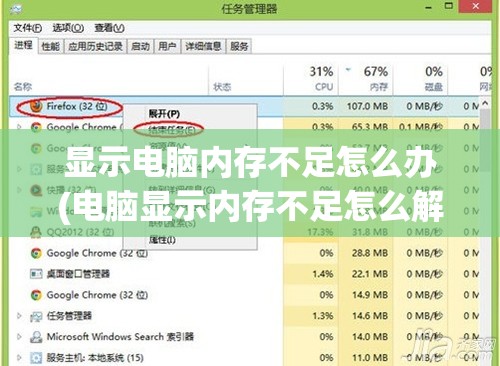
以谷歌Chrome浏览器为例,点击右上角的三个点,选择“设置”→“隐私和安全”→“网站设置”→“存储”,在“网站存储”中,找到占用内存较多的网站,点击“清除数据”。
3、删除临时文件:临时文件会占用一定内存,定期删除临时文件可以释放内存,以下是删除临时文件的方法:
在Windows搜索框中输入“磁盘清理”,打开磁盘清理工具,选择要清理的磁盘,勾选“临时文件”,点击“确定”进行清理。
4、优化启动项:有些程序会在开机时自动启动,占用内存资源,关闭不必要的启动项可以释放内存,以下是优化启动项的方法:
按下Win + R键,输入“msconfig”,打开系统配置,切换到“启动”标签页,禁用不必要的启动项,点击“确定”保存设置。
增加内存
1、购买内存条:如果电脑内存确实不足,可以考虑购买内存条进行升级,在购买内存条时,请注意内存条的规格、频率和容量等参数,确保与电脑主板兼容。
2、虚拟内存设置:虚拟内存是电脑硬盘上的一部分空间,用来模拟内存使用,合理设置虚拟内存可以缓解内存不足的问题,以下是设置虚拟内存的方法:
按下Win + R键,输入“sysdm.cpl”,打开系统属性,切换到“高级”标签页,点击“性能”设置,在“性能选项”中,切换到“高级”标签页,点击“更改”按钮,取消勾选“自动管理所有驱动器的分页文件大小”,手动设置自定义大小,点击“确定”保存设置。
预防内存不足
1、定期清理电脑:定期清理电脑中的垃圾文件、临时文件和缓存,可以减少内存占用。
2、安装必要的软件:不要盲目安装过多的软件,尤其是占用内存较大的软件。
3、优化程序设置:合理设置程序的运行参数,如降低程序的优先级、关闭不必要的功能等,可以减少内存占用。
4、更新操作系统和驱动程序:保持操作系统和驱动程序更新,可以提高电脑的性能,减少内存不足的问题。
当电脑内存不足时,我们可以通过释放内存、增加内存、预防内存不足等方法来解决问题,希望本文的解决方案能对您有所帮助!